火狐浏览器怎么卸载扩展?我们在使用火狐浏览器的时候,会安装各种各样的扩展工具来方便我们的使用。而在扩展安装多了之后,我们可能会碰到需要卸载一些多余扩展的情况。那么具体需要如何进行操作呢?接下来小编就为大家带来火狐浏览器卸载扩展方法,有需要的朋友快来看看吧!
火狐浏览器卸载扩展方法
1、打开火狐浏览器,点击浏览器右上方的“菜单”图标展开菜单列表,在菜单列表中点击“附加组件”。
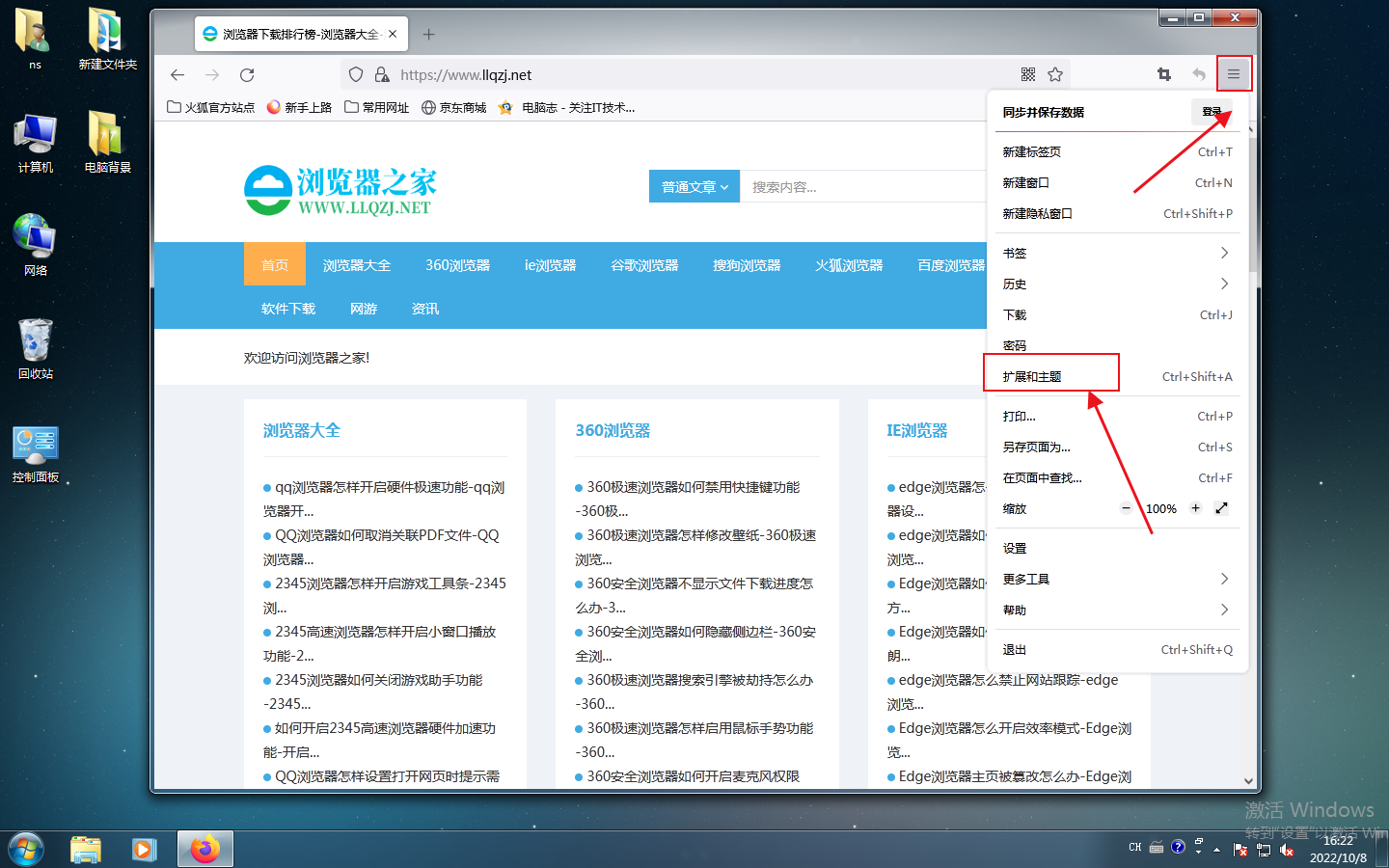
2、等到打开附加组件管理器后点击左侧导航中的“扩展”一项切换到扩展管理页面。
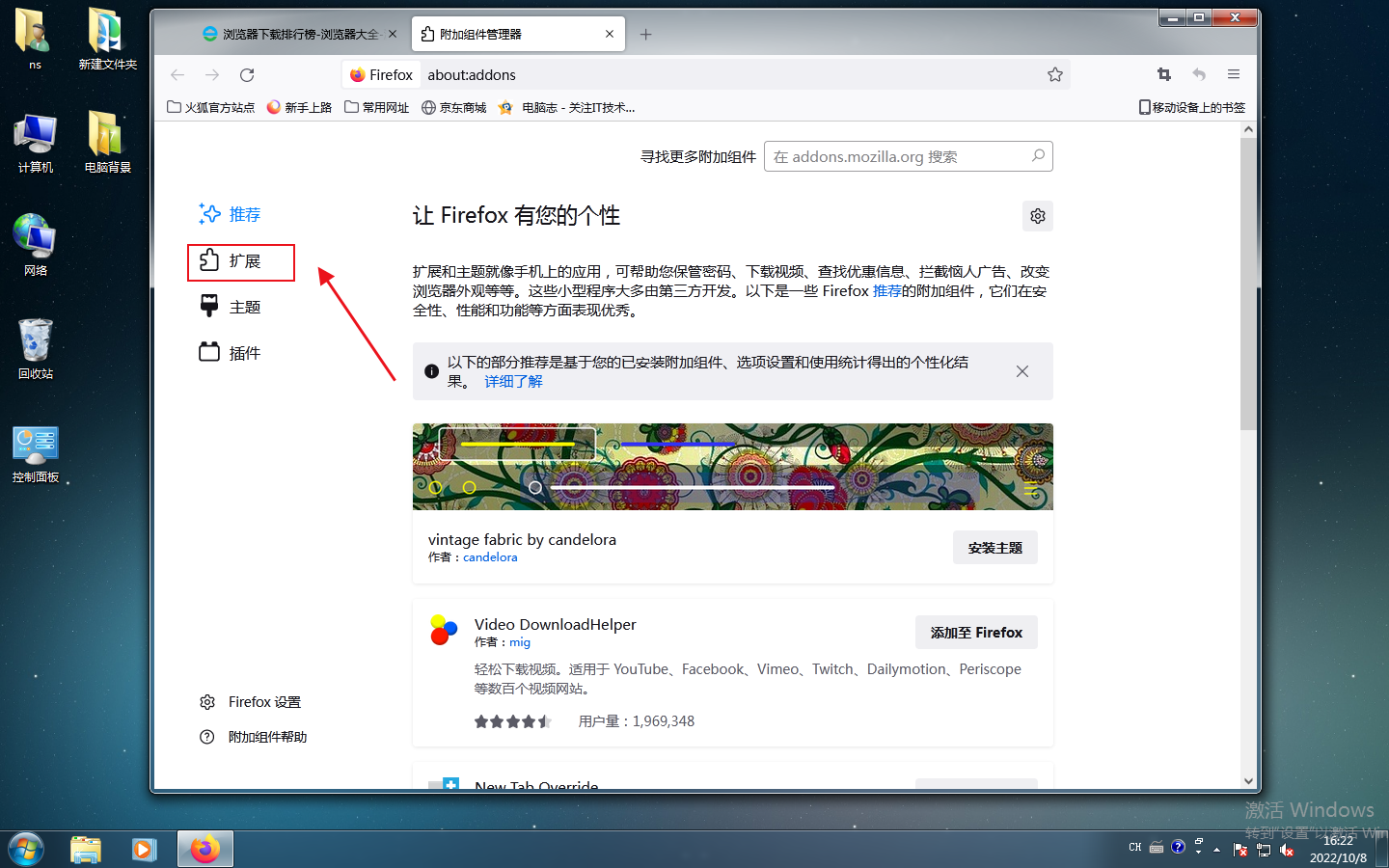
3、在这里我们可以看到在火狐浏览器中安装的所有扩展,我们可以在这里对它们进行管理。
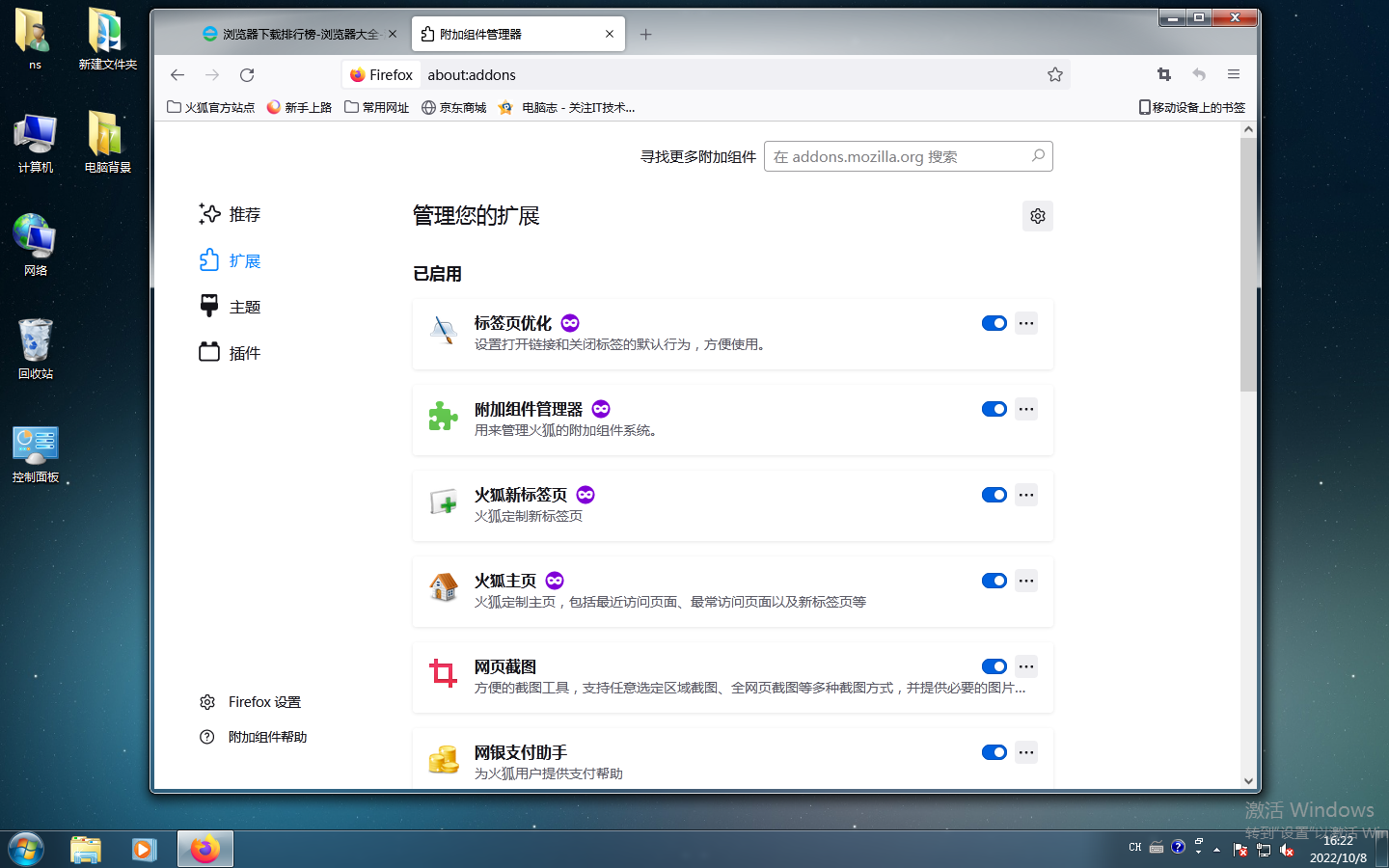
4、最后我们找到自己需要删除的扩展插件,点击右侧的操作图标,然后点击“移除”就可以删除它了。
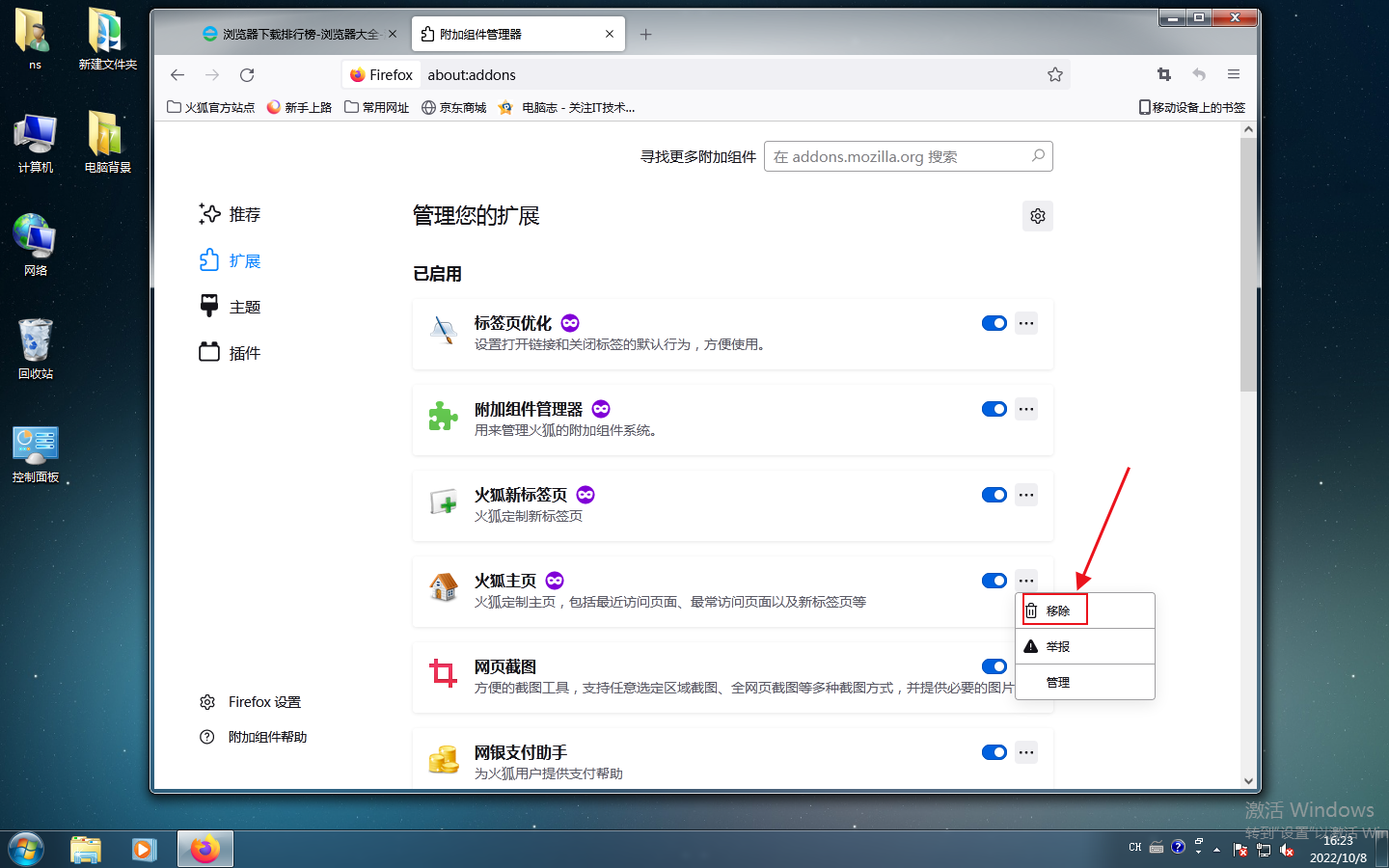
以上就是关于【火狐浏览器怎么卸载扩展-火狐浏览器卸载扩展方法】的全部内容了。关注浏览器之家,后面的分享更加精彩!














